YouTube предлага възможността да планирате вашите видеа предварително, така че можете активно да публикувате съдържание, без да трябва постоянно да сте на линия в правилното време. В този урок ще научите как да планирате видеа в YouTube и какви са предимствата за вашата стратегия за съдържание.
Най-важните изводи
- Можете да планирате видеоклипове в YouTube за определено време, така че да бъдат публикувани автоматично.
- Настройките за видимост ви позволяват да качвате видеоклипове като частно, нелистнати или публични.
- Функцията за премиера ви позволява да добавите чат в реално време и опция за промотиране на видеото си.
- При планирането трябва да направите разграничение между съдържание с временна актуалност (Evergreen) и актуални новини.
Стъпка по стъпка насочване
Извършете следните стъпки, за да планирате вашите видеоклипове в YouTube предварително.
Стъпка 1: Качете видеоклипа
Първо отворете YouTube и кликнете върху плюсовата знак, за да качите нов видеоклип. Тук изберете вече качен видеоклип, който желаете да планирате и пуснете.
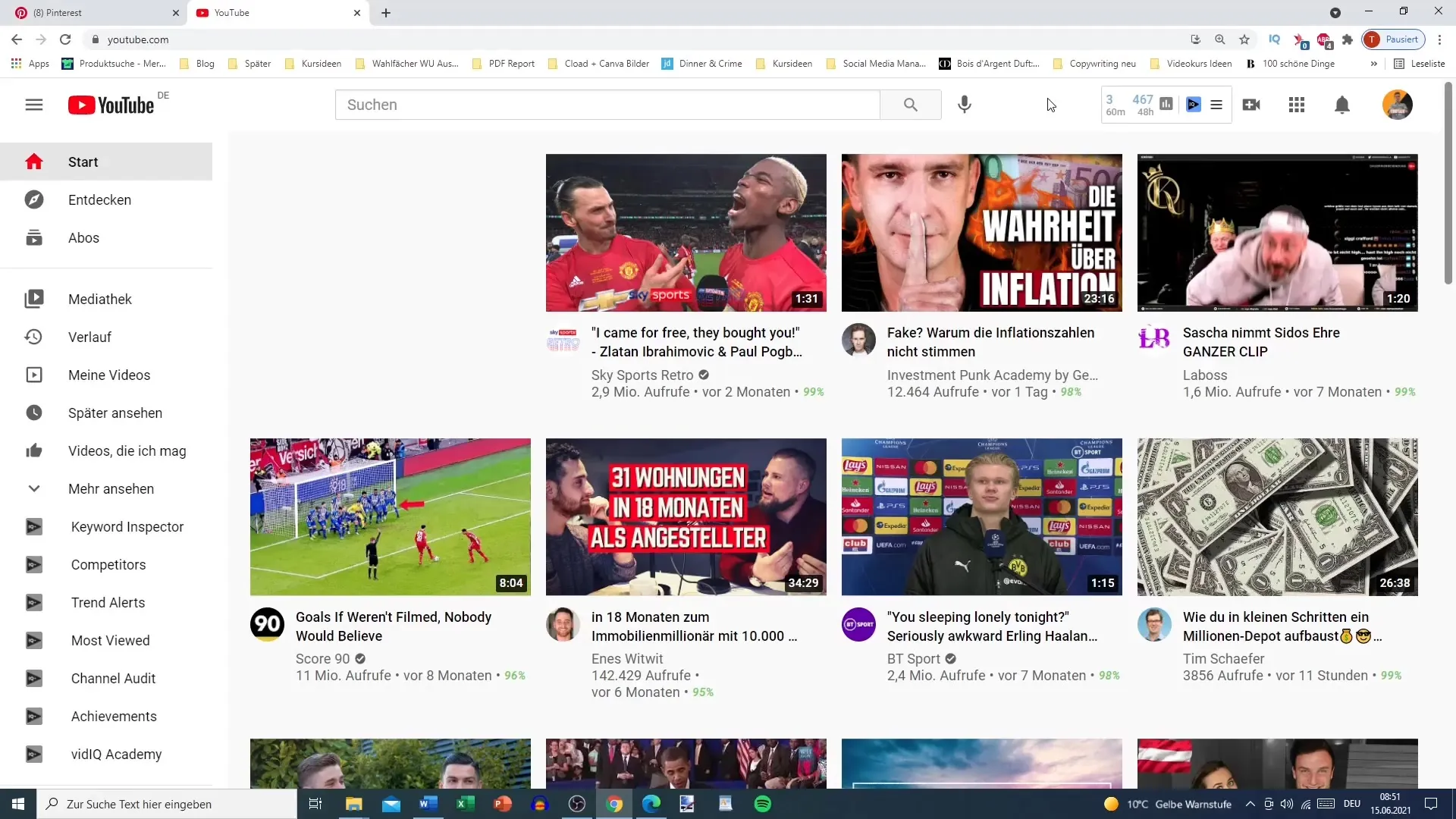
Стъпка 2: Редактирайте видеоклипа
След като качите видеоклипа, е важно да поставите заглавие, добро описание и релевантни тагове. Тези елементи помагат за намирането на видеоклипа ви от правилните зрители. Уверете се, че таговете са разумно избрани, за да увеличите видимостта на видеото си.
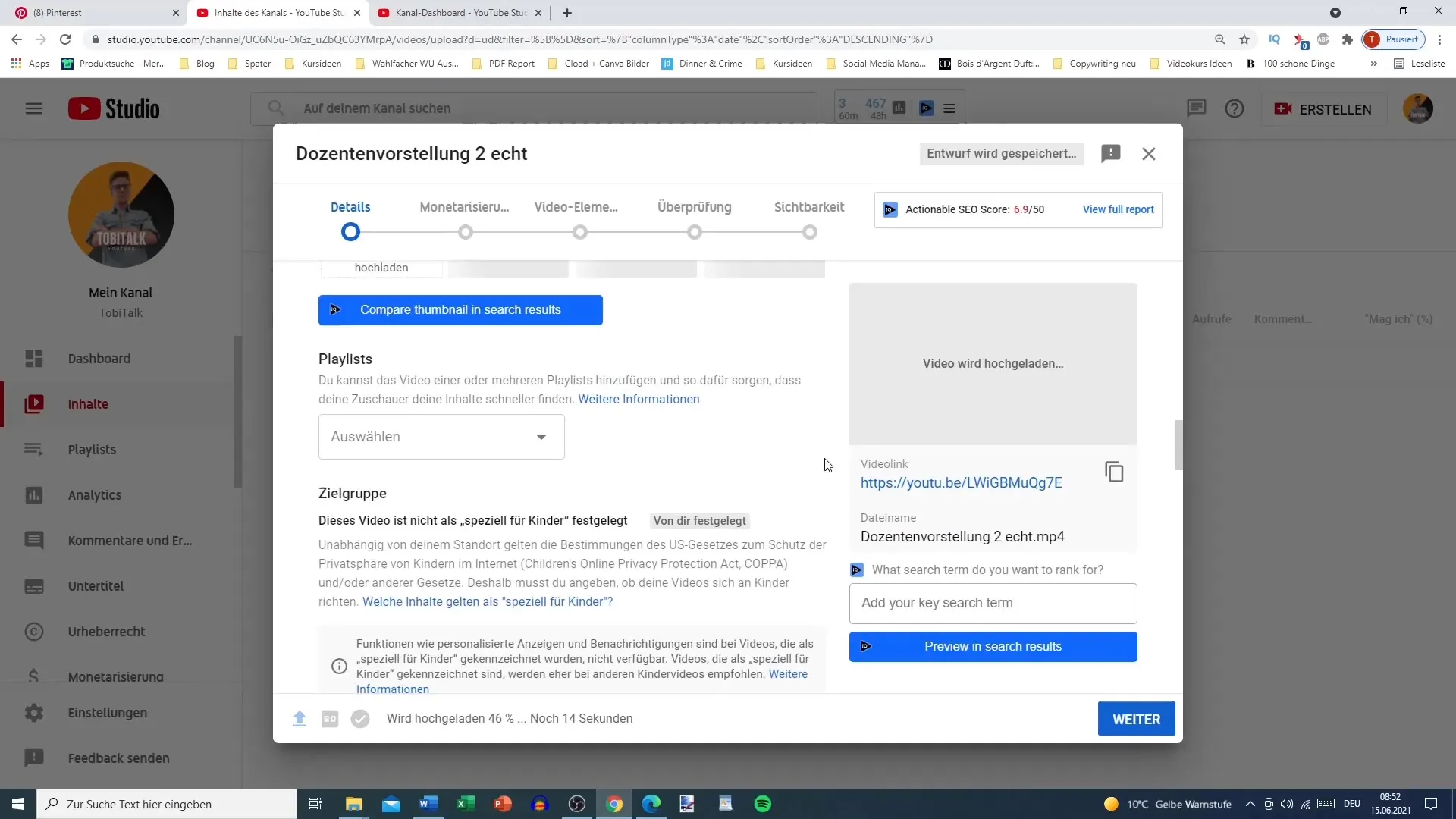
Стъпка 3: Настройки за монетизация
В тази стъпка можете да настроите настройките за монетизация. Ако нямате активирана монетизация, можете просто да пропуснете тази стъпка и да продължите към следващата фаза.
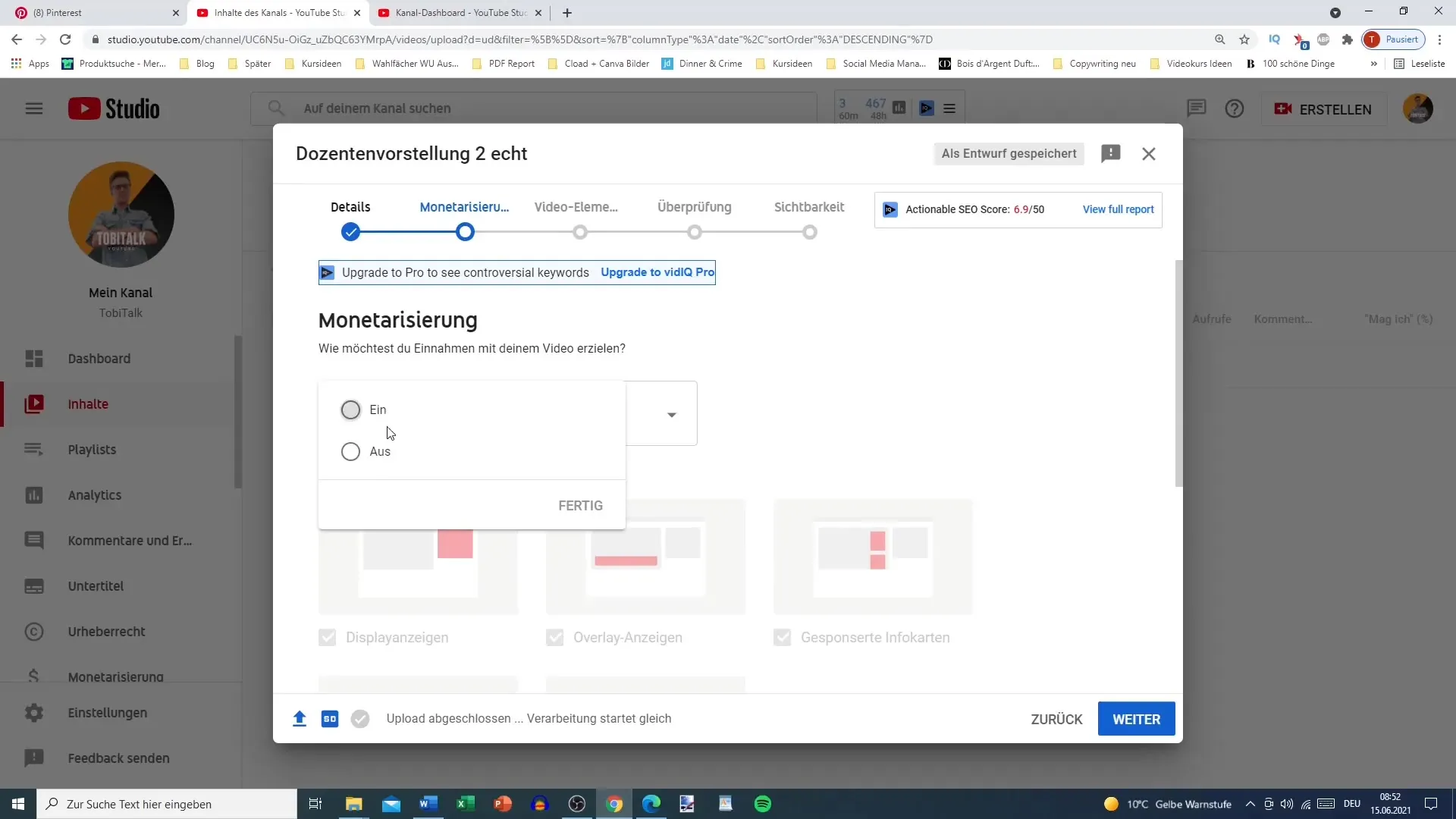
Стъпка 4: Изберете опциите за видимост
При настройките за видимост имате различни опции: Можете да качите видеото си като "Нелистнато", "Частно" или "Публично". Ако искате видеото ви да бъде достъпно само за определена аудитория, изберете "Частно" или "Нелистнато".
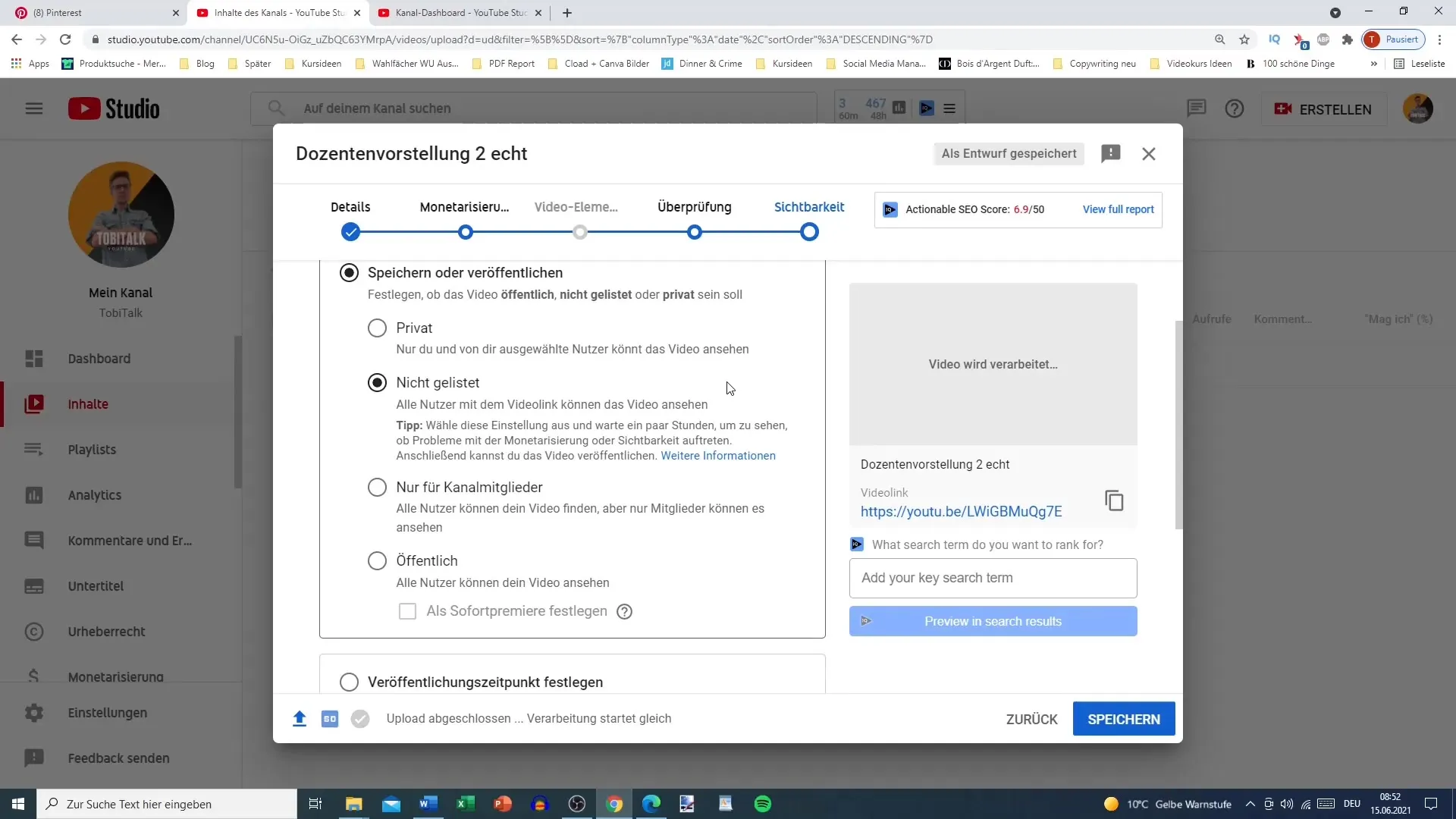
Стъпка 5: Задайте дата на публикуване
За да може видеото да бъде предварително планирано, трябва да зададете дата и час на публикуване на видеото и след това да кликнете върху "Предварително планиране". Тази функция е особено полезна, ако искате да спазвате консистентно времетраене за качване на видеоклипове.
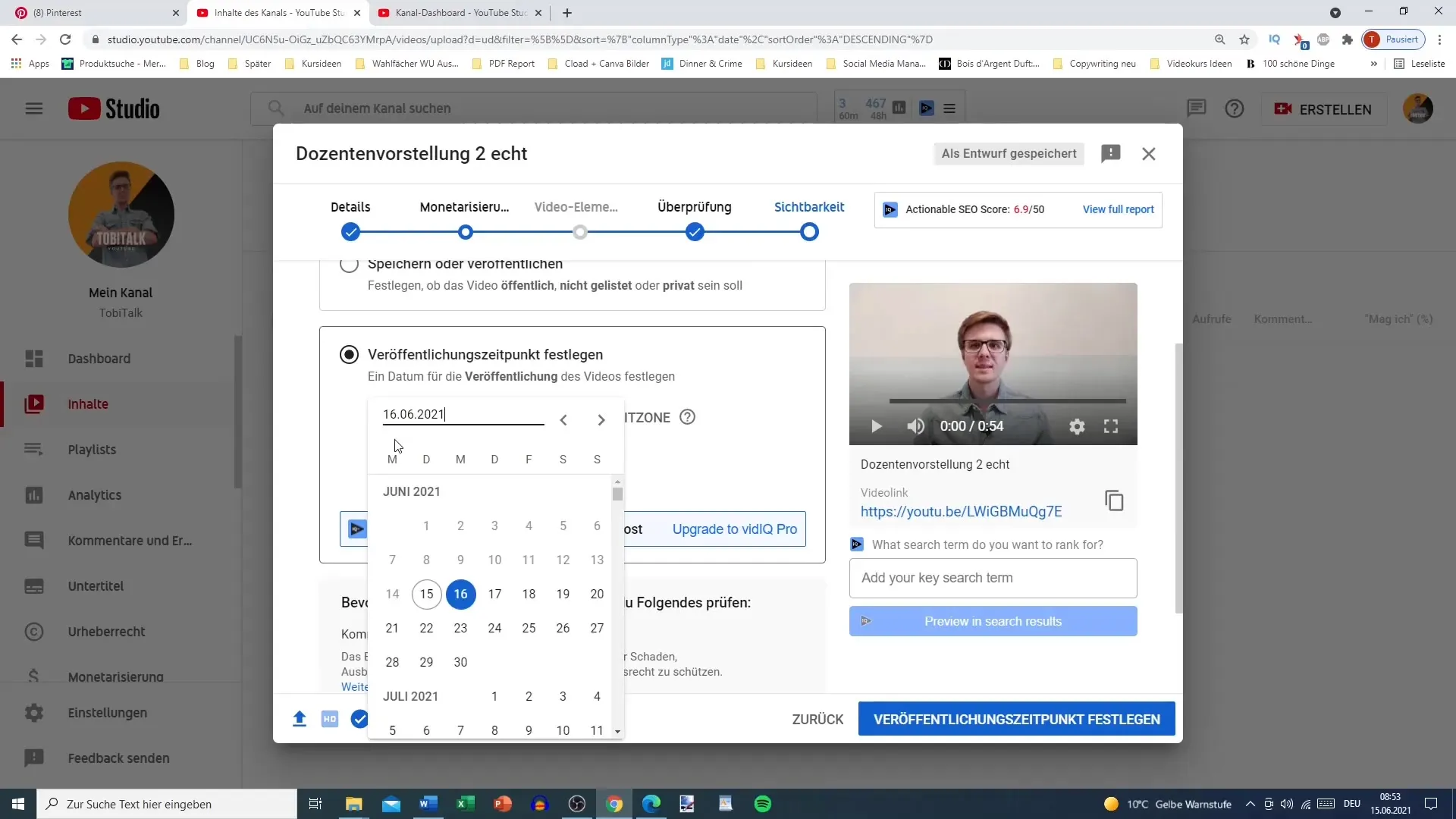
Стъпка 6: Използвайте функцията за премиера
Ако искате да публикувате видеоклипа си в скорошно бъдеще, можете да използвате функцията за премиера. Тази опция позволява на зрителите да получат предварителен достъп до видеото ви, за да могат да видят заглавието и да активират чат в реално време. Това може да бъде особено полезно за взаимодействие с аудиторията си, докато видеото се възпроизвежда.
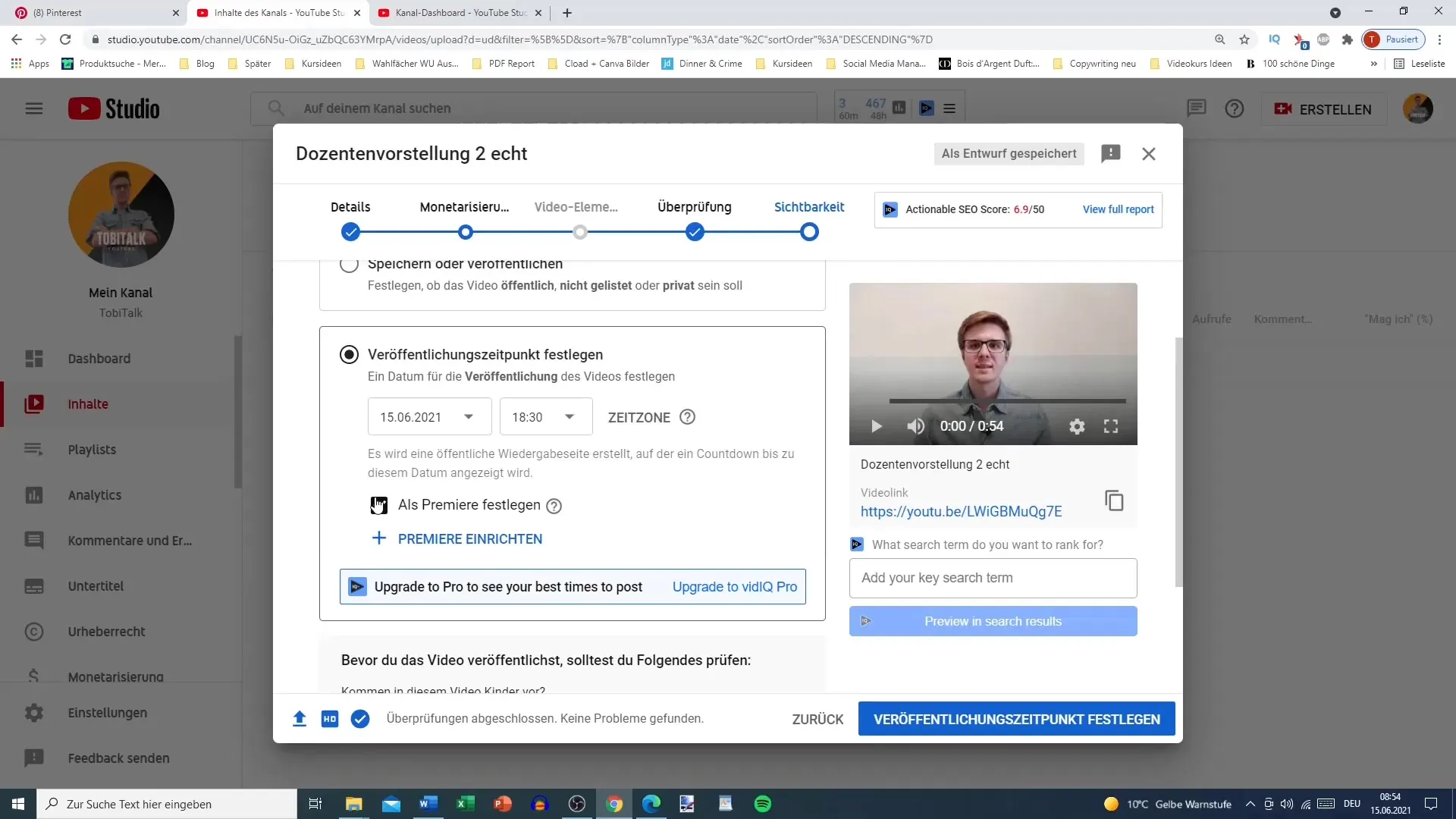
Стъпка 7: Проверка в YouTube Studio
След като сте планирали видеото си, влезте в YouTube Studio и отидете в "Съдържание", за да се уверите, че всичко е правилно. Тук можете да видите кои видеоклипове са планирани и кога ще бъдат публикувани.
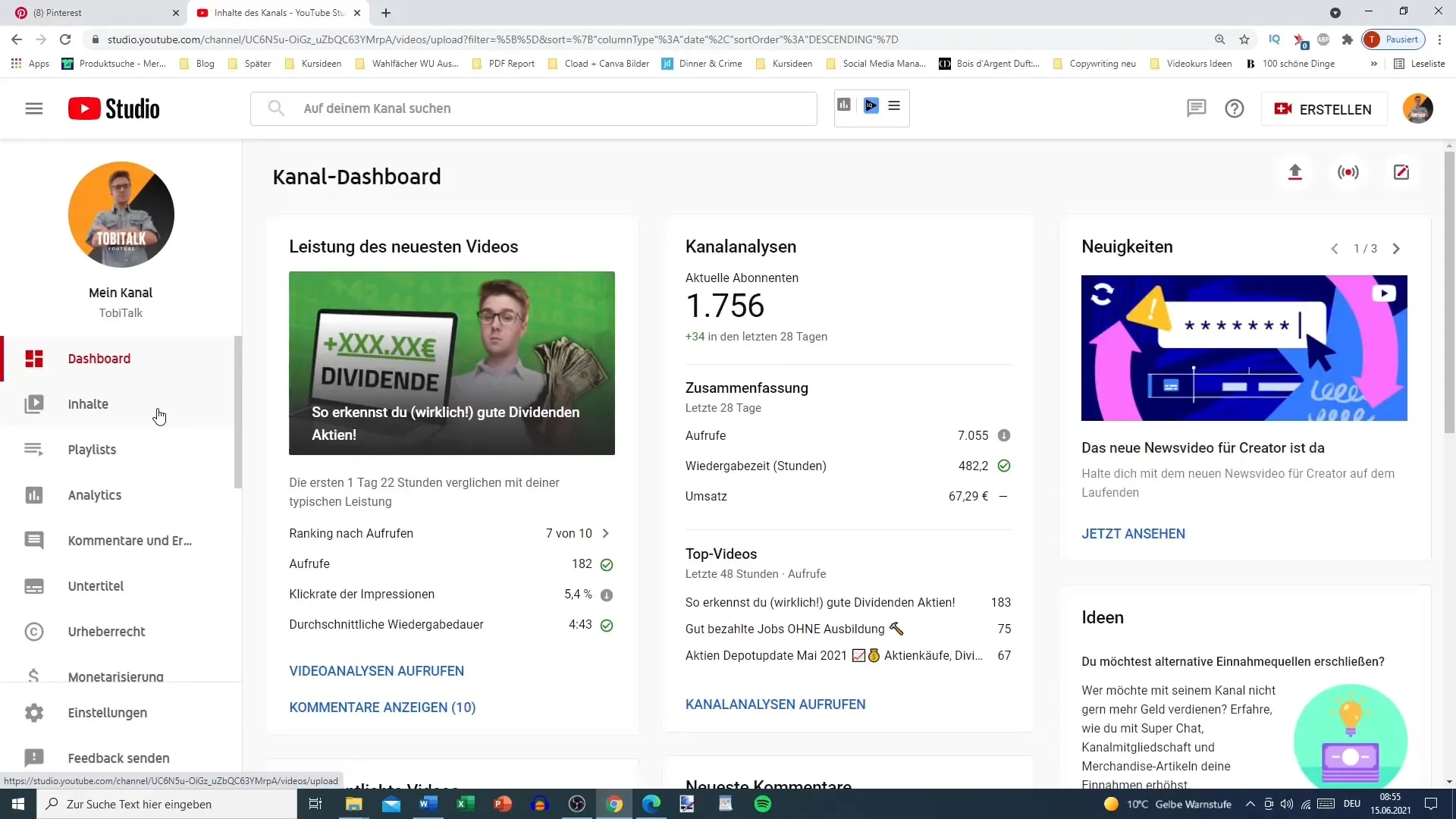
Стъпка 8: Планирайте още видео клипове
Ако вече сте качили други видеоклипове, можете също да ги планирате предварително. Уверете се, че сте отделили достатъчно време за планиране, за да гарантирате непрекъснатост на стратегията си за съдържание.
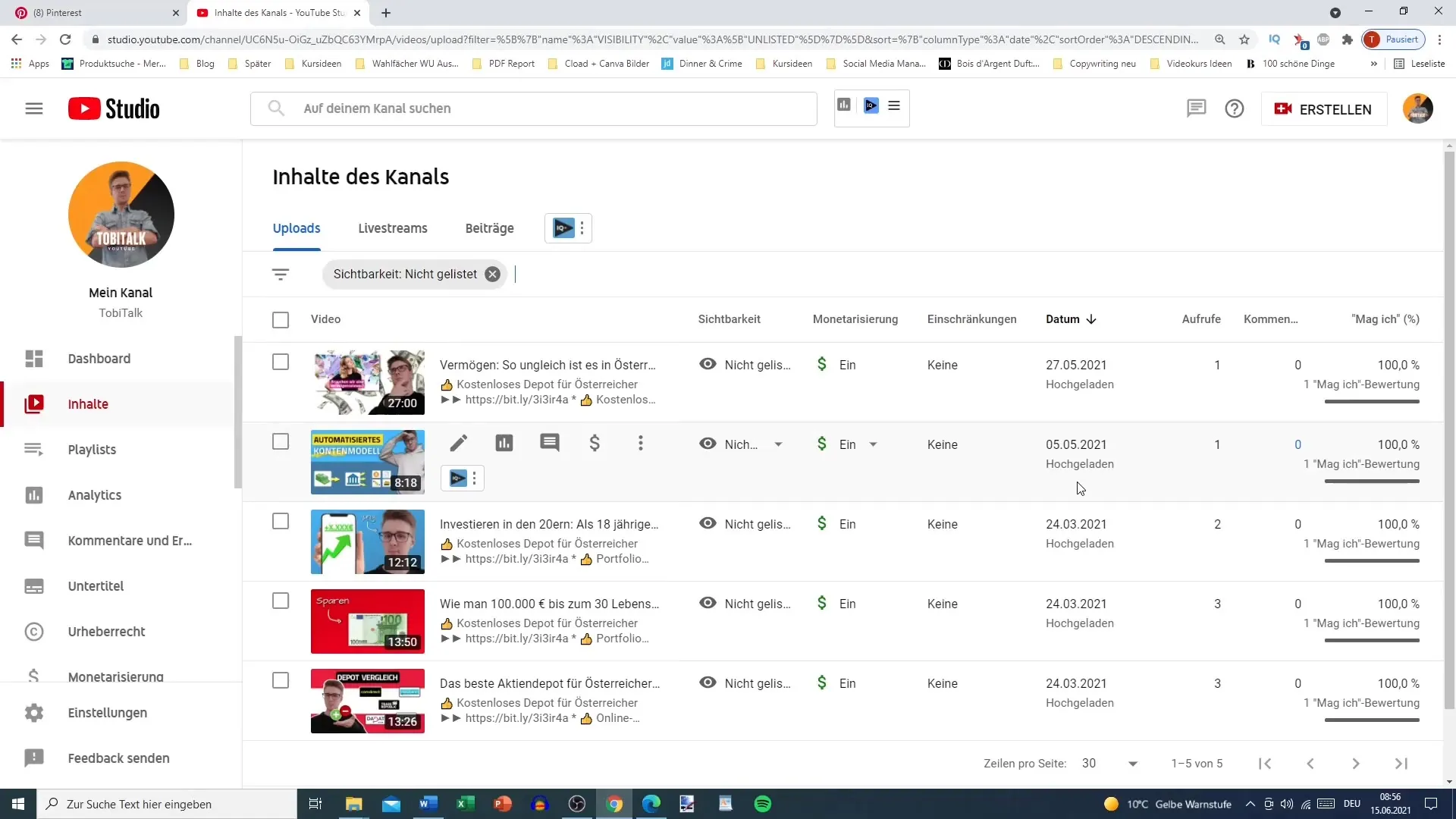
Резюме
Чрез планиране на вашите видеоклипове в YouTube можете стратегически да публикувате съдържание, без постоянно да сте на линия. Това ви позволява да поддържате последователна комуникация с аудиторията си и допълнително да реагирате по-добре на текущи тенденции и събития. Така можете ефективно да организирате цикъла на съдържанието си и да подобрите видимостта си в YouTube.
Често задавани въпроси
Как да кача видео в YouTube?Натисни плюс знака в своя акаунт на YouTube и избери видео за качване.
Как да планирам видео в YouTube?Можеш да избереш дата за публикуване и час след като си направил настройките за видимост.
Каква е разликата между "Частно" и "Несписъкано"?Частното видео може да бъде видяно само от избрани потребители, докато несписъканото видео може да бъде видяно само от хора, получили линка.
Какви са предимствата на функцията "Превод на премиера"?Функцията "Превод на премиера" позволява чат на живо и дава възможност на аудиторията ти да се радва на видеото.
На колко видеа мога да планирам публикуване?Можеш да планираш колкото видеа искаш, докато ги управляваш в своето YouTube студио.


